Valve hat vor langer Zeit aufgehört, das zu verkaufen Steam Link Gerät, da es die native App mit dem gleichen Namen so wesentlich verbessert hat, dass die Hardware für sie fast unnötig war. Heute werden wir Ihnen sagen, wie Sie Ihre verwenden können Smartphone or Tablette um Spiele aus Ihrer Steam-Bibliothek zu spielen, indem Sie einfach eine Internetverbindung haben und natürlich a PC mit Steam und Spiele in Ihrer digitalen Bibliothek auf der Plattform.
In der Vergangenheit verkaufte Valve den Steam Link, ein Gerät, mit dem Sie Spiele aus Ihrer Steam-Bibliothek auf dem PC spielen können, indem Sie sie an einen Fernseher senden. Es scheint jedoch, dass das Gerät nicht sehr erfolgreich war, weshalb Valve seine Bemühungen auf die Entwicklung der gleichnamigen Anwendung für Mobiltelefone und Tablets konzentrierte. Dies muss anerkannt werden, dass es recht gut funktioniert und es unnötig macht, bei Bedarf dedizierte Hardware zu verwenden . gestern.
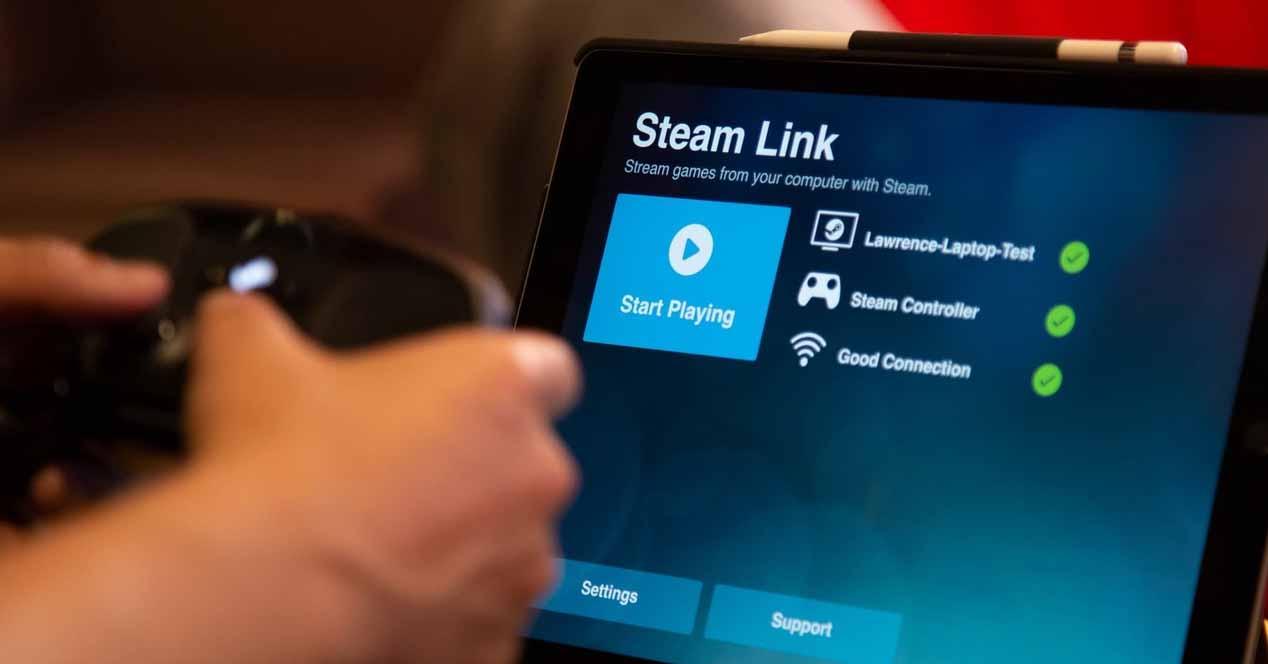
Was brauchst du, um deine PC-Spiele auf Steam auf dem Handy zu spielen?
Wie bereits erwähnt, benötigen Sie keine dedizierte Hardware mehr, es ist jedoch weiterhin eine erforderlich PC mit Steam , da nach all dieser Anwendung buchstäblich eine Remote-Verbindung zum PC hergestellt wird, um die Spiele auszuführen.
In der Tat können Sie überprüfen, wenn Sie es konfiguriert haben, dass alles, was Sie auf dem Mobiltelefon tun, auf dem PC-Bildschirm sichtbar ist, so dass die Hardware geladen wird und somit Die Leistung fällt auf den PC , unabhängig von dem Smartphone oder Tablet, mit dem Sie eine Verbindung herstellen. Wenn Sie beispielsweise Musik auf Ihrem PC abgespielt haben und die Anwendung ausführen, um eine Verbindung herzustellen, wird die Musik auf dem mobilen Terminal zu hören sein.
Das brauchen Sie also:
- Ein PC (wenn möglich Gaming) mit Steam.
- Ein Smartphone oder Tablet (Android oder iOS).
- Verbindung zu einem Heimnetzwerk, sowohl auf dem PC als auch auf dem mobilen Endgerät (dies gilt für die Erstkonfiguration, später und nach dem Verbinden können Sie auch im Internet spielen, wenn Sie nicht zu Hause sind).
Logischerweise müssen Sie die Steam Link-Anwendung für herunterladen Android or iOS, abhängig vom Betriebssystem, das Ihr Terminal verwendet.
Verbinden Sie Ihr Smartphone mit Steam Link mit dem PC
Als erstes sollten Sie Ihren PC eingeschaltet und Steam geöffnet haben. Sie müssen zum Steam-Menü -> Einstellungen gehen und auf der Registerkarte "Remote Play" das Feld "Remote Play aktivieren" aktivieren.
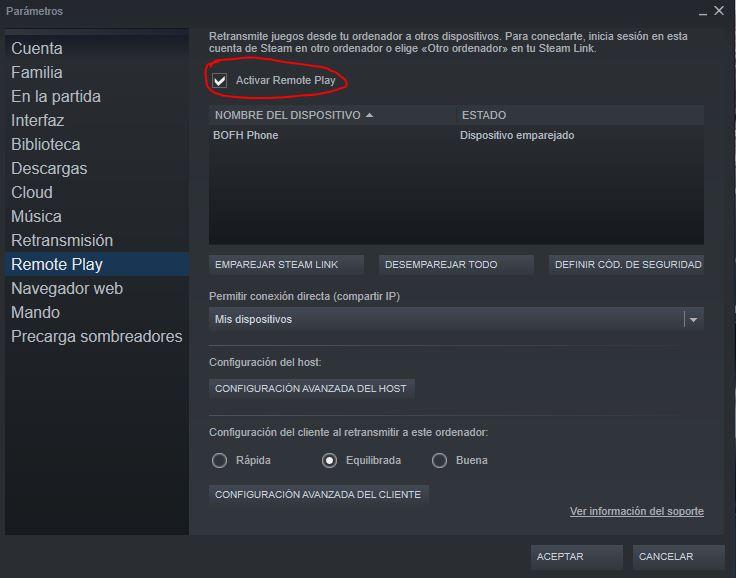
Öffnen Sie anschließend die Anwendung auf Ihrem Smartphone oder Tablet. Als Erstes werden Sie aufgefordert, das Netzwerk nach Computern zu durchsuchen, auf denen Steam ausgeführt wird. Es ist wichtig, dass Sie diese erste Konfiguration mit dem über angeschlossenen mobilen Endgerät durchführen W-Lan in das gleiche Netzwerk wie der PC oder es wird nicht funktionieren.
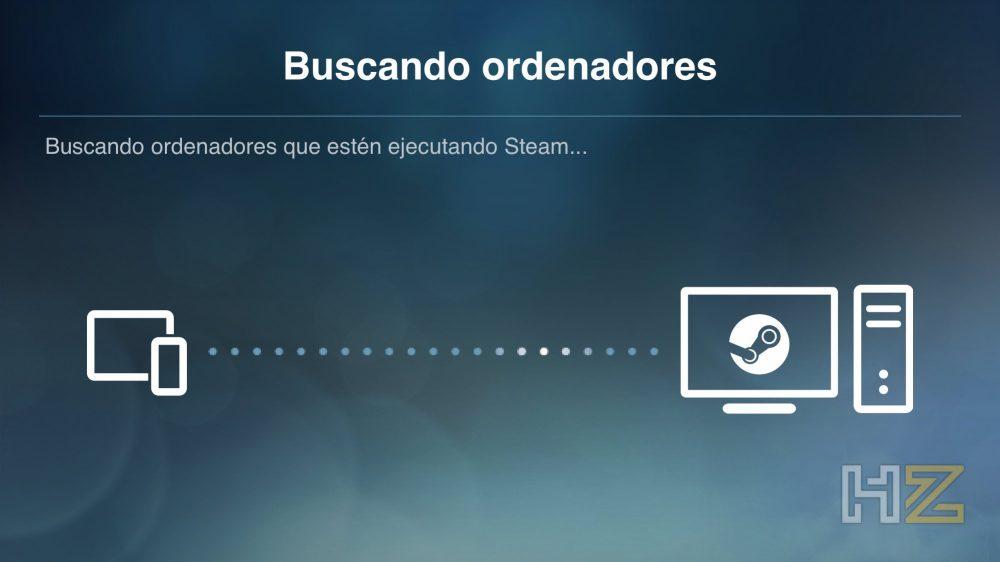
Sobald Ihr PC mit Steam gefunden wurde, werden Sie aufgefordert, einen Netzwerkgeschwindigkeitstest durchzuführen.
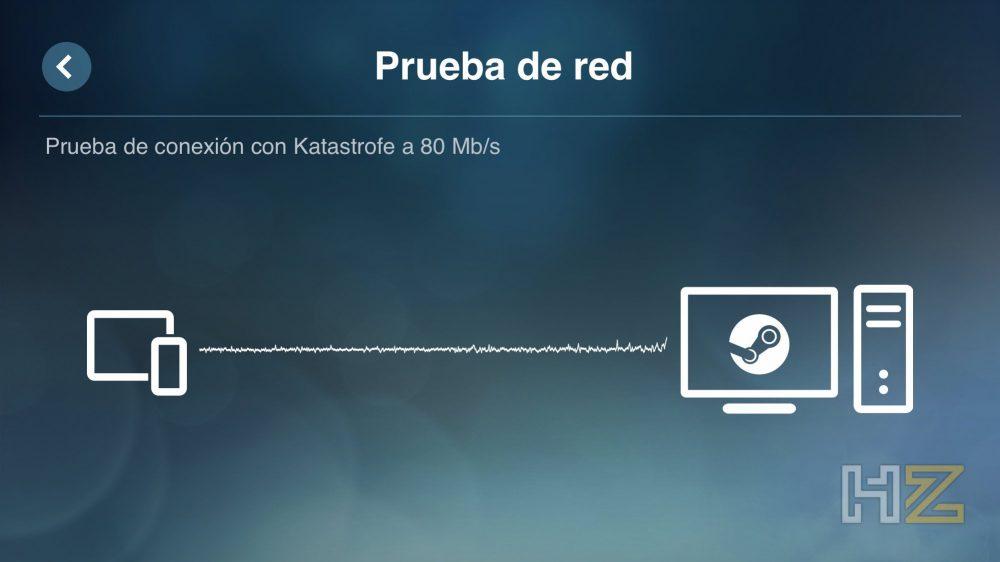
Wenn alles zufriedenstellend war, sehen Sie einen Bildschirm wie den folgenden, der Ihnen anzeigt, dass alles korrekt ist und Sie jetzt eine Verbindung herstellen können. Abhängig von Ihren Sicherheitseinstellungen bei Steam erhalten Sie möglicherweise einen kurzen Assistenten, um das Pairing des PCs und des Smartphones oder Tablets abzuschließen.

Klicken Sie auf die Schaltfläche "Play starten" und die Verbindung wird gestartet. Auf dem PC sehen Sie, dass Steam im „Big Picture“ -Modus geöffnet wird, und Sie sehen genau dasselbe wie auf dem Bildschirm des mobilen Endgeräts.
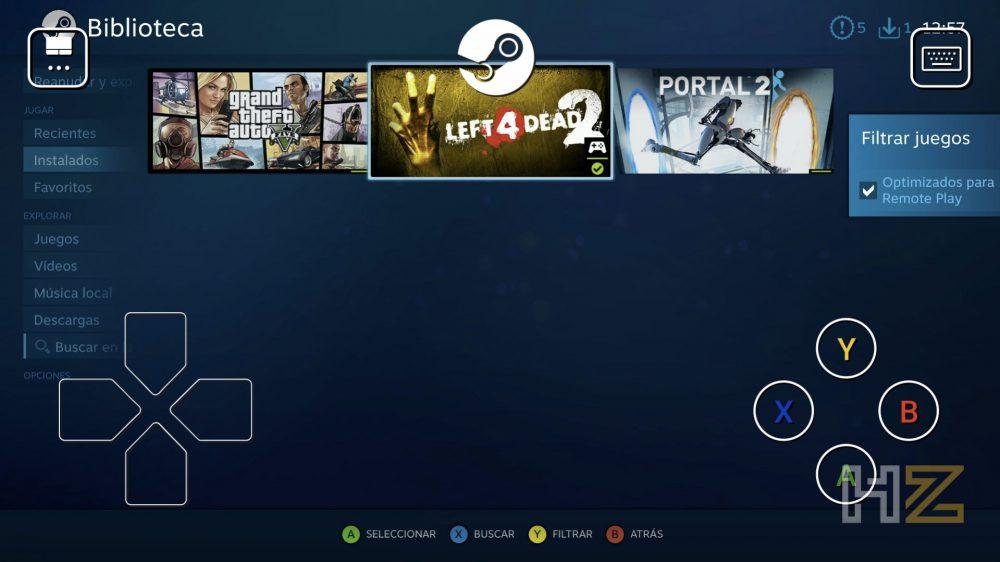
Wie Sie sehen können, befinden sich auf demselben Bildschirm links sowohl ein D-Pad-Kreuzkopf als auch Schaltflächen, die dem entsprechen Xbox Der Controller auf der rechten Seite ist „gezeichnet“. Auf diese Weise nehmen Sie die erforderlichen Steuerelemente an, um sich in den Menüs zu bewegen und zu spielen. Ebenso haben Sie in der oberen linken Ecke eine Schaltfläche zum Ändern der Steuerungsmethode (und das verhält sich wie das Touchpad eines Laptops), in der Mitte das Steam-Menü und rechts, sodass die Tastatur angezeigt wird, falls Sie etwas eingeben müssen etwas.
Übrigens, wie bereits erwähnt, können Sie den PC, sobald Sie ihn bereits mit Steam Link mit dem Smartphone verbunden haben, auch dann verwenden, wenn Sie nicht mit dem WiFi-Netzwerk verbunden sind, auch wenn die mobile Verbindung des Terminals ohne ihn funktioniert Probleme.
